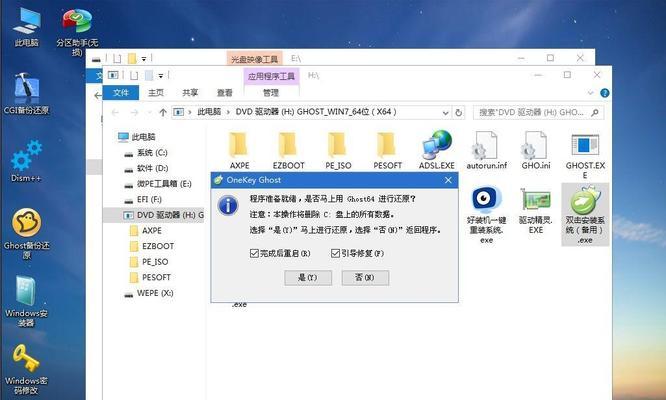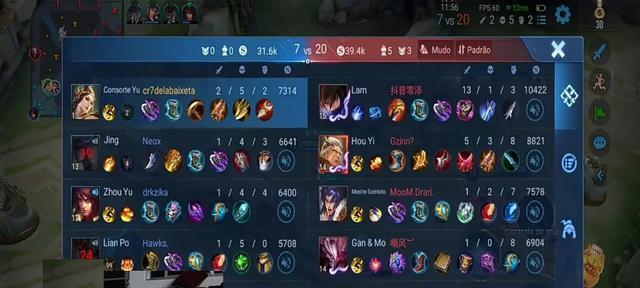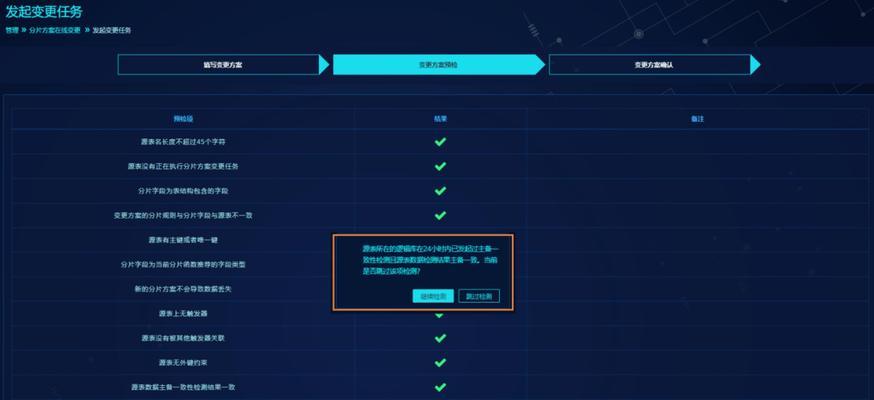现代社会离不开电脑,而电脑的系统问题是很常见的。当我们的电脑出现系统崩溃、运行缓慢或者是感到不稳定时,刷系统是解决问题的一个有效方法。本篇文章将为大家介绍如何以台式电脑刷系统,让你的电脑重新焕发活力。
备份重要文件和数据
当准备刷系统时,首先要确保你的重要文件和数据都已经备份,以防丢失。将所有文件存储到外部硬盘、U盘或者云存储等地方,这样可以保证数据的安全。
选择适合的系统版本
在刷系统之前,我们需要选择适合自己的系统版本。根据自己的需求和电脑配置选择操作系统,如Windows10、Windows7等版本,确保兼容性和稳定性。
下载并制作安装盘
根据选择的系统版本,前往官方网站下载对应版本的安装文件。将下载的文件制作成安装盘或者制作成U盘启动盘,以便后续的系统安装工作。
设置启动顺序
在刷系统之前,我们需要调整电脑的启动顺序,确保能够从安装盘或者U盘启动。进入BIOS界面,将启动顺序设置为先从光驱或者USB设备启动。
重启电脑
完成启动顺序的设置后,重新启动电脑。此时,电脑会自动从安装盘或者U盘启动,进入系统安装界面。
选择语言和时区
在进入系统安装界面后,选择适合自己的语言和时区,并点击下一步。
安装系统
点击“安装”按钮,开始进行系统的安装。按照提示操作,选择自定义安装方式,格式化电脑硬盘并选择安装位置。
等待系统安装
系统安装的时间会根据电脑配置和操作系统版本的不同而有所差异。耐心等待系统安装完成,期间不要关闭电脑或者进行其他操作。
设置用户账户
当系统安装完成后,会要求设置用户账户和密码。根据自己的需求填写相关信息,并设置一个安全的密码。
更新系统和驱动
系统安装完成后,第一步就是更新系统和驱动程序。进入系统后,打开系统设置,点击“更新和安全”选项,进行系统更新和驱动程序更新。
安装常用软件
在系统更新完成后,根据个人需求安装常用软件,如浏览器、办公软件等。安装过程中注意选择安全可靠的软件来源。
恢复备份的文件和数据
在安装完常用软件后,可以将之前备份的文件和数据恢复到电脑中。将备份的文件复制到相应的文件夹或者使用系统自带的恢复功能进行操作。
个性化设置
根据个人喜好进行电脑的个性化设置,如更换桌面壁纸、调整屏幕分辨率等。
安装杀毒软件和优化工具
为了保护电脑的安全和提升性能,安装一款可靠的杀毒软件和优化工具是必不可少的。选择一款信誉良好、功能强大的软件进行安装。
通过本篇文章的教程,相信大家已经了解了以台式电脑刷系统的基本步骤。刷系统可以帮助解决电脑问题,提升电脑性能,让我们的电脑更加稳定和高效。但在操作过程中,请务必谨慎并备份重要数据,以免造成数据丢失。刷系统前,请确保已经选择适合的系统版本,并遵循操作步骤进行安装。希望本篇文章对大家有所帮助。